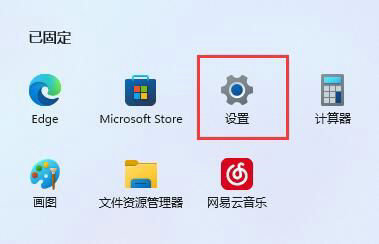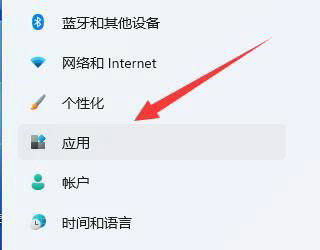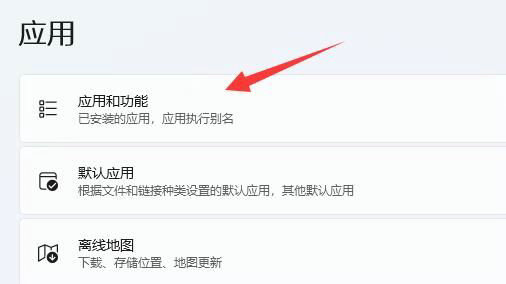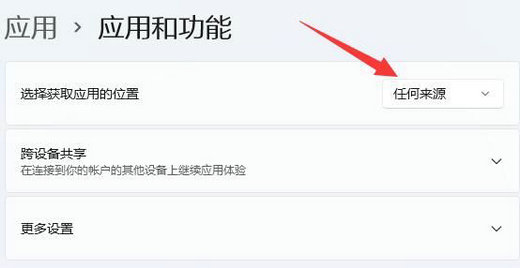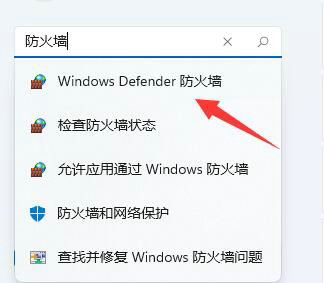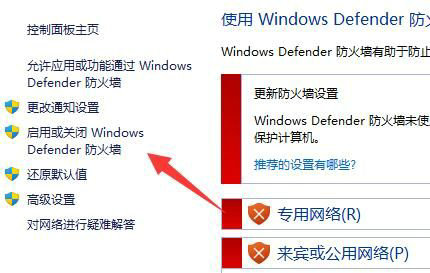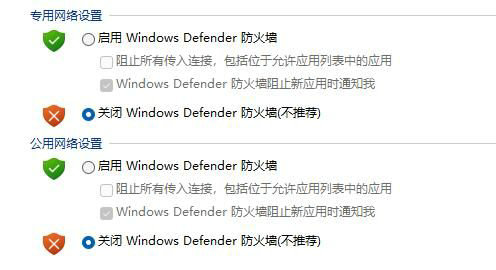win11系统下载软件提示信任问题怎么解决?
大家好啊,最近有没有遇到win11系统下载软件提示信任问题的情况呢?现在的系统越来越注重安全啦,能更好地防止危险内容入侵,但是有时候下载软件也会出现信任提示,这该怎么办呢?别担心,今天就给大家分享两种方法来解决这个问题哦!跟着我们的win11教程一起来操作吧,保证简单易懂,轻松搞定!
解决方法如下
方法一:
1、点击左下角任务栏中的开始,选择菜单列表中的设置。
2、进入到新的窗口界面后,点击左侧栏中的应用选项。
3、随后点击右侧中的应用和功能选项。
4、然后将选择获取应用的位置设置为任何来源。
方法二:
1、如果上述方法不行的话,在搜索框中输入防火墙打开。
2、在打开的新窗口中,点击左侧中的启用或关闭Windows defender防火墙。
3、然后将防火墙全部关闭即可解决问题。
相关文章
- win11电脑cpu锁频怎么办?win11系统cpu锁频解决方法
- win11系统怎么设置笔记本合盖不进入休眠模式?
- win11怎么跳过联网验机?win11系统跳过联网验机操作方法
- win11系统怎么设置鼠标右键菜单打开显示所有选项?
- win11系统如何修改鼠标速度?win11调整鼠标速度方法介绍
- win11电脑怎么添加D盘?win11系统C盘扩D盘操作教程
- win11无法打开图片怎么办?win11系统图片打不开解决方法
- win11系统操作延迟高怎么办?win11操作高延迟解决方法
- win11系统更新后卡在登录界面怎么解决?
- win11系统打开共享文件夹就会闪退怎么解决?
- win11系统运行游戏软件提示错误代码0xc0000142怎么办?
- win11系统出现IT管理员已限制对此应用的某些区域访问怎么解决
- win11系统关闭了文件复选框仍然显示怎么解决?
- win11系统时间老是不准确怎么办?win11电脑时间经常不准确解决方法
- win11电脑开机就死机怎么办?win11开机就死机解决方法
- win11系统所有快捷键都无法使用怎么解决?